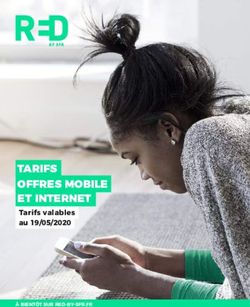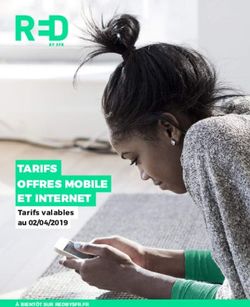Red Hat Network Satellite 5.4 Guide de configuration du client - Red Hat Network Satellite Édition 1 Landmann
←
→
Transcription du contenu de la page
Si votre navigateur ne rend pas la page correctement, lisez s'il vous plaît le contenu de la page ci-dessous
Red Hat Network Satellite 5.4 Guide de configuration du client Red Hat Network Satellite Édition 1 Landmann
Red Hat Network Satellite 5.4 Guide de configuration du client Red Hat Network Satellite Édition 1 Landmann rlandmann@redhat.co m
Note légale Copyright © 2010 Red Hat, Inc. T his document is licensed by Red Hat under the Creative Commons Attribution-ShareAlike 3.0 Unported License. If you distribute this document, or a modified version of it, you must provide attribution to Red Hat, Inc. and provide a link to the original. If the document is modified, all Red Hat trademarks must be removed. Red Hat, as the licensor of this document, waives the right to enforce, and agrees not to assert, Section 4d of CC-BY-SA to the fullest extent permitted by applicable law. Red Hat, Red Hat Enterprise Linux, the Shadowman logo, JBoss, MetaMatrix, Fedora, the Infinity Logo, and RHCE are trademarks of Red Hat, Inc., registered in the United States and other countries. Linux ® is the registered trademark of Linus T orvalds in the United States and other countries. Java ® is a registered trademark of Oracle and/or its affiliates. XFS ® is a trademark of Silicon Graphics International Corp. or its subsidiaries in the United States and/or other countries. MySQL ® is a registered trademark of MySQL AB in the United States, the European Union and other countries. Node.js ® is an official trademark of Joyent. Red Hat Software Collections is not formally related to or endorsed by the official Joyent Node.js open source or commercial project. T he OpenStack ® Word Mark and OpenStack Logo are either registered trademarks/service marks or trademarks/service marks of the OpenStack Foundation, in the United States and other countries and are used with the OpenStack Foundation's permission. We are not affiliated with, endorsed or sponsored by the OpenStack Foundation, or the OpenStack community. All other trademarks are the property of their respective owners. Résumé Bienvenue sur le guide de configuration du client Red Hat Network Satellite
Table des matières
Table des matières
. . . . . . . . . .1.
Chapitre . . IntroductionIntroduction
. . . . . . . . . . . . . . . . . . . . . . . . . . . . . . . . . . . . . . . . . . . . . . . . . . . . . . . . . . . . . . . . . . . . . . . . . . . . . . . .3. . . . . . . . . .
.Chapitre
. . . . . . . . .2.
. . Applications
. . . . . . . . . . . . . .client
. . . . . . . . . . . . . . . . . . . . . . . . . . . . . . . . . . . . . . . . . . . . . . . . . . . . . . . . . . . . . . . . . .4. . . . . . . . . .
2.1. Déploiement des derniers RPM client de Red Hat Network 4
2.2. Configuration des applications client 5
2.2.1. Enregistrement avec les clés d'activation 5
2.2.2. Utilisation de l'option up2date --configure 6
2.2.3. Mise à jour manuelle des fichiers de configuration 7
2.2.4. Implémentation du failover du serveur 8
2.3. L'applet de mise à jour de paquetage 8
2.4. Configuration de l'Red Hat Network Alert Notification T ool avec le Satellite 9
.Chapitre
. . . . . . . . .3.
. . Infrastructure
. . . . . . . . . . . . . . . SSL
. . . . . . . . . . . . . . . . . . . . . . . . . . . . . . . . . . . . . . . . . . . . . . . . . . . . . . . . . . . . . . . 10
............
3.1. Une brève introduction à SSL 10
3.2. L'RHN SSL Maintenance T ool 11
3.2.1. Génération de SSL expliquée 12
3.2.2. Options de l'RHN SSL Maintenance T ool 13
3.2.3. Génération de la paire de clés SSL CA 17
3.2.4. Génération d'ensembles de clés SSL du serveur Web 18
3.3. Déploiement du certificat SSL CA public sur les clients 19
3.4. Configuration de systèmes client 19
. . . . . . . . . .4. . .Import
Chapitre . . . . . . .de
. . .clés
. . . . .GPG
. . . . .personnalisées
. . . . . . . . . . . . . . . . . . . . . . . . . . . . . . . . . . . . . . . . . . . . . . . . . . . . . . . . . 20
............
.Chapitre
. . . . . . . . .5.
. . Utilisation
. . . . . . . . . . . de
. . . .RHN
. . . . Bootstrap
. . . . . . . . . . . . . . . . . . . . . . . . . . . . . . . . . . . . . . . . . . . . . . . . . . . . . . . . . . . 21
............
5.1. Préparation 21
5.2. Génération 22
5.3. Utilisation du script 23
5.4. Options de RHN Bootstrap 23
. . . . . . . . . .6.
Chapitre . . Écrire
. . . . . . . manuellement
. . . . . . . . . . . . . . . la
. . .configuration
. . . . . . . . . . . . . .dans
. . . . . un
. . . .script
. . . . . . . . . . . . . . . . . . . . . . . . . . . . . . 26
............
. . . . . . . . . .7.
Chapitre . . Implémentation
. . . . . . . . . . . . . . . . .de
. . .Kickstart
. . . . . . . . . . . . . . . . . . . . . . . . . . . . . . . . . . . . . . . . . . . . . . . . . . . . . . . . . . 28
............
. . . . . . . . . .de
Exemple . . .script
. . . . . . bootstrap
. . . . . . . . . . . . . . . . . . . . . . . . . . . . . . . . . . . . . . . . . . . . . . . . . . . . . . . . . . . . . . . . . . . . . . . .31
...........
. . . . . . . . . . . .de
Historique . . .révision
. . . . . . . . . . . . . . . . . . . . . . . . . . . . . . . . . . . . . . . . . . . . . . . . . . . . . . . . . . . . . . . . . . . . . . . . . . . .37
...........
.Index
. . . . . . . . . . . . . . . . . . . . . . . . . . . . . . . . . . . . . . . . . . . . . . . . . . . . . . . . . . . . . . . . . . . . . . . . . . . . . . . . . . . . . . . . . .37
...........
Symboles 37
A 37
B 37
C 37
K 38
R 38
S 38
1Red Hat Network Satellite 5.4 Guide de configuration du client 2
Chapitre 1. IntroductionIntroduction
Chapitre 1. IntroductionIntroduction
Ce guide est conçu pour aider les clients du RHN Satellite Server et du RHN Proxy Server à configurer
plus facilement leurs systèmes client.
Par défaut, toutes les applications client Red Hat Network sont configurées pour communiquer avec les
serveurs Red Hat Network centraux. Si vous connectez des clients à un RHN Satellite Server ou un
RHN Proxy Server à la place, nombreux de ces paramètres doivent être modifiés. Modifier les
paramètres client d'un système ou deux est une opération relativement simple. Un grand environnement
d'entreprise, contenant des centaines ou des milliers de systèmes, bénéficieront des étapes de
reconfiguration en groupe décrites ici.
Vu la complexité de ce projet, les clients peuvent utiliser un script déjà écrit qui automatise de
nombreuses tâches nécessaires pour accéder à leur serveur Satellite ou Proxy. Consultez le
Chapitre 5, Utilisation de RHN Bootstrap pour davantage d'informations. Red Hat pense que
comprendre les implications de ces changements est utile et décrit donc les étapes du manuel pour la
reconfiguration dans les premiers chapitres. Utilisez votre jugement pour déterminer la meilleure solution
pour votre organisation.
Bien que nombreuses des commandes fournies dans ce guide peuvent être appliquées comme elles
apparaissent, il est impossible de prédire toutes les configurations réseau potentielles adoptées par les
clients. Red Hat vous encourage donc d'utiliser ces commandes comme références qui prennent en
compte les paramètres individuels de votre organisation.
Remarque
Des informations sur la configuration de clients Unix se trouvent dans le Guide de référence du
RHN Satellite Server dans le chapitre Support Unix.
3Red Hat Network Satellite 5.4 Guide de configuration du client
Chapitre 2. Applications client
Pour utiliser la plupart des fonctions de classe entreprise de Red Hat Network, comme l'enregistrement
avec un Satellite RHN, la configuration des applications client les plus récentes est requise. Il peut être
difficile d'obtenir ces applications avant que le client ne soit enregistré avec Red Hat Network. Ce
paradoxe est particulièrement problématique pour les clients qui migrent de grands nombres de vieux
systèmes vers Red Hat Network. Ce chapitre identifie les techniques pour résoudre ce dilemme.
Important
Red Hat recommande fortement que les clients connectés à un RHN Proxy Server ou un RHN
Satellite Server exécutent la dernière mise à jour de Red Hat Enterprise Linux pour assurer la
bonne connectivité.
De plus, si les pare-feu du client sont configurés, les ports 80 et 443 doivent être ouverts pour
qu'ils puissent fonctionner correctement avec Red Hat Network.
2.1. Déploiement des derniers RPM client de Red Hat Network
L'applicationPackage Updater (Mise à jour des paquetages) (pup), yum , et Red Hat Network
Registration Client (rhn_register) sur Red Hat Enterprise Linux 5 (up2date sur des anciennes
versions de Red Hat Enterprise Linux) sont des pré-requis pour utiliser la plupart des fonctionnalités de
Red Hat Network. Il est crucial de les installer sur les systèmes client avant d'essayer d'utiliser le RHN
Proxy Server ou le RHN Satellite Server dans votre environnement.
Il existe plusieurs approches raisonnables pour accomplir cette mise à jour de logiciels client de RHN.
L'une d'entre elles implique le stockage des RPM dans un emplacement qui est accessible à tous les
systèmes client et le déploiement des paquetages avec la commande la plus simple possible. Dans
pratiquement tous les cas, un déploiement manuel de yum , pup, et rhn_register (up2date pour une
ancienne version de Red Hat Enterprise Linux) n'a pas à être effectué. Ces outils client ne devraient
avoir aucun problème à se connecter à votre environnement de Satellite ou Proxy RHN. La discussion ci-
dessous assume que les commandes yum , pup, et rhn_register (ou up2date) installées de la
boîte, ne sont pas les plus récentes et ne fonctionnent pas pour votre environnement.
Souvenez-vous que seuls les systèmes qui exécutent Red Hat Enterprise Linux 5 doivent utiliser
firstboot après installation ou rhn_register pour s'enregistrer avec RHN. Les systèmes qui
exécutent Red Hat Enterprise Linux 3 et 4 peuvent utiliser la fonction d'enregistrement intégrée dans
l'Red Hat Update Agent.
Ce document présume que le client a installé au moins un RHN Satellite Server et/ou un RHN Proxy
Server sur son réseau. L'exemple ci-dessous démontre une approche simple pour déployer yum , pup, et
rhn_register (ou up2date) pour la première fois par un administrateur, en supposant que les
machines n'ont pas encore un RHN fonctionnant. L'administrateur a rempli le répertoire
/var/www/htm l/pub/ avec une copie des RPM de yum , pup, et rhn_register (ou up2date) dont
ses systèmes client ont besoin, puis a simplement déployé ces RPM sur ses systèmes client avec une
commande rpm -Uvh. Exécutée depuis un client, cette commande installe les RPM sur ce client, en
supposant que le nom de domaine, les chemins et les versions de RPM sont corrects (remarquez que
cette commande a été divisée sur de multiples lignes afin de pouvoir être imprimée ou mise sous le
format PDF mais que celle-ci doit être saisie sur une seule ligne dans une invite shell) :
4Chapitre 2. Applications client
rpm -Uvh
http://your_proxy_or_sat.your_domain.com/pub/rhn-setup-0.4.17-8.el5.i386.rpm
http://your_proxy_or_sat.your_domain.com/pub/yum-3.2.8-9.el5.i386.rpm
http://your_proxy_or_sat.your_domain.com/pub/pirut-1.3.28-13.3l5.noarch.rpm
N'oubliez pas que l'architecture (dans ce cas, i386) peut être changée selon les systèmes à servir.
2.2. Configuration des applications client
T ous les clients n'ont pas à se connecter de manière sécurisée à un RHN Satellite Server ou un RHN
Proxy Server au sein de leur organisation. T ous les clients n'ont pas à construire et déployer une clé
GPG pour les paquetages personnalisés. (Ces deux sujets sont expliqués plus en détails
ultérieurement). Chaque client qui utilise le RHN Satellite Server ou le RHN Proxy Server doit
reconfigurer l'Red Hat Update Agent (up2date) et probablement le Red Hat Network Registration
Client (rhn_register) pour le rediriger de Red Hat Network à leur RHN Satellite Server ou RHN
Proxy Server.
Important
Bien que cela ne soit pas configurable, notez que le port utilisé par l'up2date est 443 pour les
HT T P sécurisés (HT T PS) et 80 pour les autres (HT T P). Par défaut, sur Red Hat Enterprise
Linux 5, yum utilise uniquement SSL. Pour cette raison, les utilisateurs devraient s'assurer que
leurs pare-feu autorisent les connexions sur le port 443. Pour contourner SSL, changez le
protocole pour serverURL, remplacez https par http dans
/etc/sysconfig/rhn/up2date. De manière similaire, pour utiliser la fonction Monitoring et les
sondes de RHN nécessitant le Red Hat Network Monitoring Daemon, notez que les systèmes
client doivent autoriser les connexions sur le port 4545 (ou le port 22, si vous utilisez sshd à la
place).
Par défaut, le rhn_register et up2date font référence aux principaux serveurs Red Hat Network.
Les utilisateurs doivent reconfigurer les systèmes client pour faire référence à leur RHN Satellite Server
ou RHN Proxy Server.
Remarquez que les dernières versions de l'Red Hat Update Agent peuvent être configurées pour
satisfaire plusieurs serveurs RHN, fournissant ainsi une protection contre les défaillances au cas où le
serveur primaire n'est pas accessible. Consultez la Section 2.2.4, « Implémentation du failover du
serveur » pour obtenir des instructions sur l'activation de cette fonction.
T he next sections describe different methods of configuring the client systems to access your RHN
Satellite Server or RHN Proxy Server. T o see how virtually all reconfiguration can be scripted, see
Chapitre 6, Écrire manuellement la configuration dans un script.
2.2.1. Enregistrement avec les clés d'activation
Red Hat recommande l'utilisation de clés d'activation pour l'enregistrement et la configuration de
systèmes client qui accèdent au RHN Proxy Server ou au RHN Satellite Server. Les clés d'activation
peuvent être utilisées pour enregistrer, donner droit et abonner des systèmes par lots. Reportez-vous à
la section "Clés d'activation" du Guide de référence RHN Satellite Server pour des instructions sur
l'activation des clés.
L'enregistrement avec une clé d'activation suit quatre étapes de base :
5Red Hat Network Satellite 5.4 Guide de configuration du client
1. Générer une clé d'activation
2. Importer les clés GPG personnalisées.
3. T élécharger et installer le RPM de certificat SSL du répertoire /pub/ du RHN Proxy Server ou du
RHN Satellite Server. La commande pour cette étape peut ressembler à l'exemple suivant :
rpm -Uvh http://your-satellite-FQDN/pub/rhn-org-trusted-ssl-cert-1.0-
1.noarch.rpm
4. Enregistrer le système avec votre RHN Proxy Server ou RHN Satellite Server. La commande pour
cette étape peut ressembler à l'exemple suivant :
rhnreg_ks --activationkey mykey --serverUrl https://your-satellite-
FQDN/XMLRPC
Alternativement, la plupart des étapes décrites ci-dessus peuvent être combinées en un script shell
incluant les lignes suivantes (remarquez que cette commande a été divisée sur de multiples lignes afin
de pouvoir être imprimée ou mise sous le format PDF mais celle-ci doit être saisie sur une seule ligne
dans une invite shell) :
wget -0 - http://your-satellite-FQDN/pub/bootstrap.sh | bash
&& rhnreg_ks --activation-key my_key --serverUrl
https://your-satellite-FQDN/XMLRPC
Le script bootstrap, généré à l'installation et disponible pour le RHN Satellite Server et RHN Proxy
Server, est l'un de ces scripts. Le script et RHN Bootstrap qui le génère sont examinés en détails dans
le Chapitre 5, Utilisation de RHN Bootstrap.
Avertissement
Les systèmes qui exécutent Red Hat Enterprise Linux 2.1 et des versions de Red Hat Linux
inférieures à 8.0 peuvent rencontrer des problèmes lors de l'utilisation de clés d'activation pour
migrer les paramètres du certificat SSL de rhn_register à up2date. Les informations du
certificat SSL sur ces systèmes doivent donc être définies manuellement. T ous les autres
paramètres, comme l'URL du serveur, sont transférés proprement.
2.2.2. Utilisation de l'option up2date --configure
Le Red Hat Update Agent de Red Hat Enterprise Linux 3 et 4 fournissent une interface pour la
configuration de divers paramètres. Pour obtenir la liste complète de ces paramètres, reportez-vous aux
pages de manuel up2date (m an up2date à une ligne de commande).
Pour reconfigurer l'Red Hat Update Agent, exécutez la commande suivante en tant que super-
utilisateur :
up2date --configure
Une boîte de dialogue est affichée offrant divers paramètres qui peuvent être reconfigurés. Dans
l'onglet Général, sous Sélectionnez un serveur Red Hat Network à utiliser, remplacez
la valeur par défaut par le nom de domaine (FQDN) du RHN Satellite Server ou du RHN Proxy Server,
comme par exemple https://votre_proxy_ou_sat.votre_dom aine.com /XMLRPC. Gardez la
partie /XMLRPC à la fin. Une fois terminé, cliquez sur Valider.
6Chapitre 2. Applications client
Figure 2.1. Configuration GUI de l'Red Hat Update Agent
Assurez-vous de saisir correctement le nom de domaine de votre RHN Satellite Server ou RHN Proxy
Server. La saisie d'un domaine incorrect ou laisser le champ vide peut empêcher le lancement de
up2date --configure. Ce problème peut cependant être résolu en modifiant la valeur dans le fichier
de configuration up2date. Reportez-vous à la Section 2.2.3, « Mise à jour manuelle des fichiers de
configuration » pour des instructions précises.
Avertissement
Les systèmes qui exécutent Red Hat Enterprise Linux 3 ou 4 ont la fonction d'enregistrement
intégrée dans l'Red Hat Update Agent et n'installent donc pas le Red Hat Network
Registration Client. Les systèmes qui exécutent Red Hat Enterprise Linux 5 n'utilisent pas la
commande up2date, et ont besoin de rhn_register pour enregistrer leurs systèmes dans
RHN ou Satellite et les commandes yum et pup pour mettre leurs paquetages à jour.
2.2.3. Mise à jour manuelle des fichiers de configuration
Comme alternative à l'interface GUI décrite dans la section précédente, les utilisateurs peuvent
également reconfigurer le Red Hat Update Agent en éditant les fichiers de configuration des
applications.
Pour configurer l'Red Hat Update Agent sur les systèmes client qui se connectent au RHN Proxy
Server ou au RHN Satellite Server, éditez les valeurs des paramètres serverURL et
noSSLServerURL dans le fichier de configuration /etc/sysconfig/rhn/up2date (en tant que
super-utilisateur). Remplacez l'URL de Red Hat Network par défaut par le nom de domaine (FQDN) pour
le RHN Proxy Server ou le RHN Satellite Server. Par exemple :
7Red Hat Network Satellite 5.4 Guide de configuration du client
serverURL[comment]=Remote server URL
serverURL=https://your_primary.your_domain.com/XMLRPC
noSSLServerURL[comment]=Remote server URL without SSL
noSSLServerURL=http://your_primary.your_domain.com/XMLRPC
Avertissement
Le paramètre httpProxy dans /etc/sysconfig/rhn/up2date ne réfère pas au RHN Proxy
Server. Il est utilisé pour configurer un proxy HT T P optionnel pour le client. Avec un RHN Proxy
Server en place, le paramètre httpProxy doit être vide (défini à aucune valeur).
2.2.4. Implémentation du failover du serveur
En commençant par up2date-4 .2.38, l'Red Hat Update Agent peut être configuré pour chercher
des mises à jour depuis une série de serveurs RHN. Ceci peut être particulièrement utile pour garder
des mises à jour constantes si votre RHN Proxy Server ou RHN Satellite Server primaire peut être mis
hors ligne.
Pour utiliser cette fonction, assurez-vous tout d'abord que vous exécutez la version requise de
up2date. Puis, ajoutez manuellement les serveurs secondaires aux paramètres serverURL et
noSSLServerURL dans le fichier de configuration /etc/sysconfig/rhn/up2date (en tant que
super-utilisateur). Ajoutez les noms de domaine (FQDN) pour le Proxy ou le Satellite immédiatement
après le serveur primaire, séparés par un point-virgule (;). Par exemple :
serverURL[comment]=Remote server URL
serverURL=https://your_primary.your_domain.com/XMLRPC;
https://your_secondary.your_domain.com/XMLRPC;
noSSLServerURL[comment]=Remote server URL without SSL
noSSLServerURL=http://your_primary.your_domain.com/XMLRPC;
https://your_secondary.your_domain.com/XMLRPC;
La connexion aux serveurs est temptée dans l'ordre fourni ici. Vous pouvez inclure autant de serveurs
que vous souhaitez. Vous pouvez également lister les serveurs RHN centraux. Cela n'a cependant de
sens que si les systèmes client peuvent atteindre Internet.
2.3. L'applet de mise à jour de paquetage
Red Hat Enterprise Linux 5 comprend un programme d'exécution sur l'écran graphique du bureau, qui
vérifie périodiquement les mises à jour à partir des serveurs RHN ou Satellite et qui vont alerter les
utilisateurs quand une nouvelle mise à jour sera rendue disponible.
Figure 2.2. Applet de mise à jour de paquetage
8Chapitre 2. Applications client
L'applet de mise à jour de paquetage demeure dans le plateau de notification de le tableau de bord du
bureau et vérifie les nouvelles mises à jour périodiquement. Cet applet vous permet également
d'effectuer quelques tâches de maintenance de paquetages à partir de ce applet en cliquant l'icône de
notification et en choisissant une des actions suivantes :
Rafraîchir - Vérifier RHN ou le Satellite pour les nouvelles mises à jour
Voir les mises à jour - lance l'application de mise à jour des paquetages afin que vous puissiez voir
toute mise à jour de disponible en détails et que vous puissiez configurer les mises à jour de vos
spécifications.
Appliquer les mises à jour - Décharger et installer les paquetages mis à jour.
Quitter - fermer l'applet
2.4. Configuration de l'Red Hat Network Alert Notification Tool
avec le Satellite
L'Red Hat Network Alert Notification T ool, l'icône ronde dans le tableau de bord de votre bureau
Red Hat Enterprise Linux 3 ou 4, peut être configuré sur les systèmes qui exécutent Red Hat Enterprise
Linux 3 ou une version supérieure pour reconnaître les mises à jour disponibles depuis les canaux
personnalisés sur votre RHN Satellite Server. Vous devez vous assurer que le RHN Satellite Server est
configuré pour supporter cette fonction. (Le RHN Proxy Server supporte l'applet sans modification du
client ou du serveur.) Les étapes pour configurer l'Red Hat Network Alert Notification T ool sont les
suivantes :
1. Assurez-vous que votre RHN Satellite Server est la version 3.4 ou supérieure et que vous avez le
paquetage rhns-applet installé sur le Satellite. Le paquetage se trouve dans le canal logiciel
du Satellite RHN pour les versions 3.4 ou plus récentes.
2. Obtenez le paquetage rhn-applet-actions avec up2date ou via le canal logiciel Red Hat
Network T ools. Installez le paquetage sur tous les systèmes client Red Hat Enterprise Linux 3 et
plus récents pour qu'ils soient avertis de mises à jour personnalisées avec l'Red Hat Network
Alert Notification T ool. Les systèmes client doivent avoir droit au niveau de service
Management ou Provisioning.
3. Dans la version du site Web de RHN du Satellite, rendez-vous sur la page Détails sur le
systèm e pour chaque système et cliquez sur le lien dans la zone Applet RHN pour rediriger
l'Red Hat Network Alert Notification T ool vers le Satellite.
Au prochain lancement de l'applet, il appliquera sa nouvelle configuration et se connectera au RHN
Satellite Server pour des mises à jour.
9Red Hat Network Satellite 5.4 Guide de configuration du client
Chapitre 3. Infrastructure SSL
Pour les clients de Red Hat Network, le sujet de la sécurité est de la plus grande importance. L'une des
forces de Red Hat Network est sa capacité de traiter chaque requête sur SSL (Secure Sockets Layer,
couche de sockets sécurisés). Pour garder ce niveau de sécurité, les clients qui installent Red Hat
Network dans leurs infrastructures doivent générer des clés et des certificats SSL personnalisés.
La création et le déploiement manuels des clés et des certificats SSL peuvent demander une implication
importante. Le RHN Proxy Server et le RHN Satellite Server vous permettent de construire vos propres
clés et certificats SSL selon votre propre CA (Certificate Authority) privé durant l'installation. De plus, un
utilitaire en ligne commande, l'RHN SSL Maintenance T ool, existe dans ce but. Dans tous les cas, ces
clés et certificats doivent ensuite être déployés sur tous les systèmes au sein de votre infrastructure
gérée. Dans de nombreux cas, le déploiement de ces clés et ces certificats SSL est automatisé pour
vous. Ce chapitre décrit des méthodes efficaces pour mener toutes ces tâches à bien.
Veuillez noter que ce chapitre n'explique pas SSL en profondeur. L'RHN SSL Maintenance T ool a été
conçu pour cacher la plus grande partie de la complexité impliquée dans la configuration et la
maintenance de cette infrastructure de clé publique (PKI, public-key infrastructure). Pour davantage
d'informations, consultez parmi les bonnes références disponibles dans votre librairie.
3.1. Une brève introduction à SSL
SSL, de l'anglais Secure Sockets Layer ou couche de sockets sécurisés, est un protocole qui permet
aux applications client-serveur de transmettre des informations de manière sécurisée. SSL utilise un
système de paires de clés publiques et privées pour crypter les communications passées entre les
clients et les serveurs. Les certificats publics peuvent être accessibles, alors que les clés privées
doivent être sécurisées. La relation mathématique (une signature numérique) entre la clé privée et son
certificat public de paire fait en sorte que ce système fonctionne. Grâce à cette relation, une connexion
de confiance est établie.
Remarque
T out au long de ce document, nous étudierons les clés privées et les certificats publics SSL. D'un
point de vue technique, les deux peuvent être appelés clés (clés publiques et privées).
Cependant, la convention, au sujet de SSL, est de faire référence à la moité publique d'une paire
de clés SSL (ou ensemble de clés) en tant que le certificat SSL public.
L'infrastructure SSL d'une organisation est en général composée des clés et des certificats SSL
suivants :
La clé privée et le certificat public SSL CA (Certificate Authority) — généralement seulement une paire
de valeurs générée par organisation. Le certificat public est signé numériquement par sa clé privée.
Le certificat public est distribué à chaque système.
La clé privée et le certificat public SSL du serveur Web — une paire de valeurs par serveur
d'applications. Le certificat public est signé numériquement par sa clé privée et la clé privée SSL CA.
Nous faisons souvent référence à l'ensemble de clés d'un serveur Web. En effet, une requête de
certificat SSL intermédiaire est générée. Les détails de l'utilisation de cette requête ne sont pas
importants dans le cas présent. Les trois sont déployés sur un serveur RHN.
Voici un scénario : si vous avez un RHN Satellite Server et cinq RHN Proxy Server, vous générerez une
paire de clés SSL CA et six ensembles de clés SSL du serveur Web. Le certificat SSL CA public est
distribué à tous les systèmes et utilisé par tous les clients pour établir une connexion avec leurs
10Chapitre 3. Infrastructure SSL
serveurs supérieurs respectifs. Chaque serveur possède son propre ensemble de clés SSL qui est lié
spécifiquement au nom d'hôte de ce serveur et généré à l'aide de sa propre clé SSL privée et de la clé
SSL CA privée. Cela établit une association vérifiable numériquement entre le certificat SSL public du
serveur Web et la paire de clé SSL CA et la clé privée du serveur. L'ensemble de clés du serveur Web
ne peut pas être partagé avec d'autres serveurs Web.
Important
La partie la plus critique de ce système est la paire de clés SSL CA. De cette clé privée et de ce
certificat public, un administrateur peut régénérer tout ensemble de clés SSL du serveur Web.
Cette paire de clés SSL CA doit être sécurisée. Il est hautement recommandé que, une fois que
l'infrastructure SSL entière de serveurs est configurée et en cours d'exécution, vous archivez le
répertoire de construction SSL généré par cet outil et/ou les installateurs sur un média séparé,
écrivez le mot de passe CA et mettez en sécurité le média et le mot de passe.
3.2. L'RHN SSL Maintenance Tool
Red Hat Network fournit un outil en ligne de commande pour faciliter la gestion de votre infrastructure
sécurisée : l'RHN SSL Maintenance T ool, connu habituellement par sa commande rhn-ssl-tool.
Cet outil est disponible comme faisant partie du paquetage rhns-certs-tools. Ce paquetage se
trouve dans les canaux logiciels pour le dernier RHN Proxy Server et le dernier RHN Satellite Server
(ainsi que l'ISO du RHN Satellite Server). L'RHN SSL Maintenance T ool vous permet de générer votre
propre paire de clés SSL CA, ainsi que les ensembles de clés SSL du serveur Web (parfois appelés
paires de clés).
Cet outil est uniquement un outil de construction. Il génère toutes les clés et tous les certificats SSL qui
sont requis. Il met également en paquetages les fichiers en format RPM pour une distribution et une
installation rapides sur toutes les machines client. Par contre, il ne les déploie pas, l'administrateur doit
le faire, ou dans de nombreux cas, cette opération est automatisée par le RHN Satellite Server.
Remarque
Le fichier rhns-certs-tools, qui contient rhn-ssl-tool, peut être installé et exécuté sur
tout système Red Hat Enterprise Linux courant avec des besoins minimums. Cette facilité est
offerte aux administrateurs qui souhaitent gérer leur infrastructure SSL depuis leur poste de
travail ou un autre système autre que leur(s) serveur(s) RHN.
Voici les cas où l'outil est requis :
Lors de la mise à jour de votre certificat CA public, ce qui est rare.
Lors de l'installation d'un RHN Proxy Server version 3.6 ou une version supérieure qui se connecte
aux serveurs RHN centraux comme son service de plus haut niveau - le service hébergé, pour des
raisons de sécurité, ne peut pas être un dépôt pour votre clé et votre certificat SSL CA, qui sont
privés à votre organisation.
Lors de la reconfiguration de votre infrastructure RHN pour utiliser SSL quand elle ne l'utilisait pas
avant.
Lors de l'ajout de RHN Proxy Server de versions inférieures à 3.6 dans votre infrastructure RHN.
Lors de l'ajout de plusieurs RHN Satellite Server à votre infrastructure RHN - consultez un
représentant de Red Hat pour obtenir des instructions à ce sujet.
11Red Hat Network Satellite 5.4 Guide de configuration du client
Voici les cas où l'outil n'est pas requis :
Durant l'installation d'un RHN Satellite Server - tous les paramètres SSL sont configurés durant
l'installation. Les clés et le certificat SSL sont construits et déployés automatiquement.
Durant l'installation d'un RHN Proxy Server version 3.6 ou une version supérieure si il est connecté à
un RHN Satellite Server version 3.6 ou une version supérieure comme son plus haut niveau de
service - le RHN Satellite Server contient toutes les informations SSL nécessaires pour configurer,
construire et déployer les clés et certificats SSL du RHN Proxy Server.
Les procédures d'installation du RHN Satellite Server et du RHN Proxy Server assurent que le certificat
SSL CA publique est déployé dans le répertoire /pub de chaque serveur. Ce certificat public est utilisé
par les systèmes client pour se connecter au serveur RHN. Consultez la Section 3.3, « Déploiement du
certificat SSL CA public sur les clients » pour davantage d'informations.
En bref, si l'infrastructure RHN de votre organisation déploie la dernière version du RHN Satellite Server
comme son plus haut niveau de service, vous n'aurez sûrement pas besoin d'utiliser l'outil. Sinon,
familiarisez vous à son utilisation.
3.2.1. Génération de SSL expliquée
Les avantages primaires de l'utilisation de l'RHN SSL Maintenance T ool sont les suivants : sécurité,
flexibilité et portabilité. La sécurité est accomplie via la création de clés et de certificats SSL distincts du
serveur Web pour chaque serveur RHN, tous signés par une seule paire de clés SSL CA créée par
votre organisation. La flexibilité est fournie par la capacité de l'outil à fonctionner sur toute machine qui a
le paquetage rhns-certs-tools installé. La portabilité existe dans une structure de construction qui
peut être stockée n'importe où en garde et qui peut ensuite être installée n'importe où le besoin se
présente.
Une fois de plus, si le serveur RHN supérieur de votre infrastructure est le RHN Satellite Server le plus
récent, il se peut que tout ce que vous aurez à faire est de restaurer votre arborescence ssl-build
d'une archive dans le répertoire /root/ et d'utiliser les outils de configuration fournis sur le site Web
du RHN Satellite Server.
Pour utiliser l'RHN SSL Maintenance T ool à son maximum, exécutez les tâches suivantes de haut
niveau dans l'ordre suivant. Reportez-vous aux sections restantes pour les informations requises :
1. Installez le paquetage rhns-certs-tools sur un système dans votre organisation, peut-être
mais pas forcément le RHN Satellite Server ou le RHN Proxy Server.
2. Créez une seule paire de clés SSL CA pour votre organisation et installez le RPM ou le certificat
public résultant sur tous les systèmes client.
3. Créez un ensemble de clés SSL du serveur Web pour chaque Proxy et Satellite à déployer et
installez les RPM résultants sur les serveurs RHN, en redémarrant le service httpd plus tard :
/sbin/service httpd restart
4. Archivez l'arborescence de construction SSL - composée du répertoire de construction primaire et
de tous les sous-répertoires et fichiers - sur un média amovible, comme une disquette. (Les
besoins d'espace disque sont insignifiants.)
5. Vérifiez puis stockez cette archive dans un endroit sécurisé, comme celui décrit pour les
sauvegardes dans les sections Besoins supplémentaires du guide d'installation du Proxy ou du
Satellite.
6. Enregistrez et sécurisez le mot de passe CA pour une prochaine utilisation.
7. Supprimez l'arborescence de construction depuis le système de construction pour des raisons de
12Chapitre 3. Infrastructure SSL
sécurité, mais uniquement lorsque l'entière infrastructure RHN est en place et configurée.
8. Lorsque des ensembles de clés SSL du serveur Web sont nécessaires, restaurez l'arborescence
de construction sur un système qui exécute l'RHN SSL Maintenance T ool et répétez les étapes
3 à 7.
3.2.2. Options de l'RHN SSL Maintenance Tool
L'RHN SSL Maintenance T ool offre une pléthore d'options en ligne de commande pour générer votre
paire de clés SSL CA et pour gérer vos certificats et clés SSL de serveur. L'outil offre principalement
trois listes d'aide sur les options en ligne de commande : rhn-ssl-tool --help (général), rhn-
ssl-tool --gen-ca --help (Certificate Authority) et rhn-ssl-tool --gen-server --help
(serveur Web). La page de manuel pour rhn-ssl-tool est également bien détaillée et disponible pour
toute aide : m an rhn-ssl-tool.
Les deux tables ci-dessous classifient les options par tâche associée, la génération d'ensembles de
clés SSL CA ou du serveur Web.
Cet ensemble d'options doit être précédé de l'argument --gen-ca :
13Red Hat Network Satellite 5.4 Guide de configuration du client
T ableau 3.1. Options SSL CA (rhn-ssl-tool --gen-ca --help)
Option Description
--gen-ca Génère une paire de clés et un RPM public
CA (Certificate Authority). Elle doit être
utilisée avec l'une des options restantes de
cette table.
-h, --help Affiche l'écran d'aide avec une liste
d'options de base spécifiques à la
génération et la gestion d'un CA.
-f, --force Crée de force une nouvelle clé privée et/ou
un nouveau certificat public CA.
-p=, --password=PASSWORD Le mot de passe CA. Le système vous le
demandera si il n'est pas présent.
Enregistrez le de manière sécurisée.
-d=, --dir=BUILD_DIRECTORY Requis pour la plupart des commandes - Le
répertoire où les certificats et les RPM sont
construits. La valeur par défaut est ./ssl-
build.
--ca-key=FILENAME Le nom de fichier de la clé privée CA. La
valeur par défaut est RHN-ORG-PRIVAT E-
SSL-KEY.
--ca-cert=FILENAME Le nom de fichier du certificat public CA. La
valeur par défaut est RHN-ORG-
T RUST ED-SSL-CERT .
--cert-expiration=CA_CERT_EXPIRE La date d'expiration du certificat public CA.
La valeur par défaut est le nombre de jours
jusqu'au jour avant le retour d'époque (ou
01-18-2038).
--set-country=COUNTRY_CODE Le code de deux lettres du pays. La valeur
par défaut est US.
--set-state=STATE_OR_PROVINCE L'état ou la région du CA. La valeur par
défaut est ''.
--set-city=CITY_OR_LOCALITY La ville ou le quartier. La valeur par défaut
est ''.
--set-org=ORGANIZATION La société ou l'organisation, comme Red
Hat. La valeur par défaut est Example Corp.
Inc.
--set-org-unit=SET_ORG_UNIT L'unité organisationnelle, comme RHN. La
valeur par défaut est ''.
--set-com m on-nam e=HOSTNAME Généralement pas défini pour le CA. - Le
nom commun.
--set-em ail=EMAIL Généralement pas défini pour le CA. -
L'adresse électronique.
--rpm -packager=PACKAGER Par qui le RPM généré est mis en
paquetage, comme "RHN Admin (rhn-
admin@example.com)."
--rpm -vendor=VENDOR Vendeur du RPM généré, comme "IS/IT
Example Corp."
14Chapitre 3. Infrastructure SSL
-v, --verbose Affiche des messages verbeux. Accumulatif
- tout "v" supplémentaire augmente les
détails.
--ca-cert-rpm =CA_CERT_RPM Rarement modifié - Le nom du RPM qui
héberge le certificat CA (le nom de fichier
de base, et non pas nomfichier-version-
publication.noarch.rpm).
--key-only Rarement utilisé - Génère uniquement une
clé privée CA. Consultez --gen-ca --
key-only --help pour davantage
d'informations.
--cert-only Rarement utilisé - Génère uniquement un
certificat public CA. Consultez --gen-ca
--cert-only --help pour davantage
d'informations.
--rpm -only Rarement utilisé - Génère uniquement un
RPM pour le déploiement. Consultez --
gen-ca --rpm -only --help pour
davantage d'informations.
--no-rpm Rarement utilisé - Exécute toutes les
étapes concernant CA sauf la génération
de RPM.
L'ensemble d'options suivant doit être précédé de l'argument --gen-server :
15Red Hat Network Satellite 5.4 Guide de configuration du client
T ableau 3.2. Options SSL du serveur Web (rhn-ssl-tool --gen-server --help)
Option Description
--gen-server Génère l'ensemble de clés du serveur
Web, le RPM et l'archive tar. Elle doit être
utilisée avec l'une des options restantes de
cette table.
-h, --help Affiche l'écran d'aide avec une liste
d'options de base spécifiques à la
génération et la gestion d'une paire de clés
du serveur.
-p=, --password=PASSWORD Le mot de passe CA. Le système vous le
demandera si il n'est pas présent.
Enregistrez le de manière sécurisée.
-d=, --dir=BUILD_DIRECTORY Requis pour la plupart des commandes - Le
répertoire où les certificats et les RPM sont
construits. La valeur par défaut est ./ssl-
build.
--server-key=FILENAME Le nom de fichier de la clé privée SSL du
serveur Web. La valeur par défaut est
server.key.
--server-cert-req=FILENAME Le nom de fichier de la requête de certificat
SSL du serveur Web. La valeur par défaut
est server.csr.
--server-cert=FILENAME Le nom de fichier du certificat SSL du
serveur Web. La valeur par défaut est
server.crt.
--startdate=YYMMDDHHMMSSZ La date de début pour la validité du
certificat du serveur dans le format
exemple : année, mois, jour, heure, minute,
seconde (deux caractères par valeur). Z
signifie Z ulu et est requis. La valeur par
défaut est une semaine avant la
génération.
--cert-expiration=SERVER_CERT_EXPIRE La date d'expiration du certificat du serveur.
La valeur par défaut est le nombre de jours
jusqu'au jour avant le retour d'époque (ou
01-18-2038).
--set-country=COUNTRY_CODE Le code de deux lettres du pays. La valeur
par défaut est US.
--set-state=STATE_OR_PROVINCE L'état ou la région du CA. La valeur par
défaut est "North Carolina".
--set-city=CITY_OR_LOCALITY La ville ou le quartier. La valeur par défaut
est "Raleigh".
--set-org=ORGANIZATION La société ou l'organisation, comme Red
Hat. La valeur par défaut est Example Corp.
Inc.
--set-org-unit=SET_ORG_UNIT L'unité organisationnelle, comme RHN. La
valeur par défaut est "unit".
16Chapitre 3. Infrastructure SSL
--set-hostnam e=HOSTNAME Le nom d'hôte du serveur RHN qui recevra
la clé. La valeur par défaut est définie
dynamiquement comme le nom d'hôte de la
machine de construction.
--set-em ail=EMAIL L'adresse électronique du contact du
certificat. La valeur par défaut est
admin@example.corp.
--rpm -packager=PACKAGER Par qui le RPM généré est mis en
paquetage, comme "RHN Admin (rhn-
admin@example.com)."
--rpm -vendor=VENDOR Vendeur du RPM généré, comme "IS/IT
Example Corp."
-v, --verbose Affiche des messages verbeux. Accumulatif
- tout "v" supplémentaire augmente les
détails.
--key-only Rarement utilisé - Génère uniquement une
clé privée du serveur. Consultez --gen-
server --key-only --help pour
davantage d'informations.
--cert-req-only Rarement utilisé - Génère uniquement une
requête de certificat du serveur. Consultez
--gen-server --cert-req-only --
help pour davantage d'informations.
--cert-only Rarement utilisé - Génère uniquement un
certificat du serveur. Consultez --gen-
server --cert-only --help pour
davantage d'informations.
--rpm -only Rarement utilisé - Génère uniquement un
RPM pour le déploiement. Consultez --
gen-server --rpm -only --help pour
davantage d'informations.
--no-rpm Rarement utilisé - Exécute toutes les
étapes concernant le serveur sauf la
génération de RPM.
--server-rpm =SERVER_RPM Rarement modifié - Le nom du RPM qui
héberge l'ensemble de clés SSL du serveur
Web (le nom de fichier de base, et non pas
nomfichier-version-publication.noarch.rpm).
--server-tar=SERVER_TAR Rarement modifié - Nom de l'archive .tar de
l'ensemble de clés SSH du serveur Web et
du certificat CA public qui est uniquement
utilisé par les routines d'installation du
RHN Proxy Server hébergé (le nom de
fichier de base, et non pas nomfichier-
version-publication.tar).
3.2.3. Génération de la paire de clés SSL CA
Avant de créer l'ensemble de clés SSL requis par le serveur Web, vous devez générer une paire clés
SSL CA. Un certificat SSL CA public est distribué aux systèmes client du Satellite ou du Proxy. L'RHN
17Red Hat Network Satellite 5.4 Guide de configuration du client
SSL Maintenance T ool vous permet de générer une paire de clés SSL CA au besoin et de la réutiliser
pour tous les autres déploiements du serveur RHN.
Le processus de construction crée automatiquement la paire de clés et le RPM public pour la distribution
aux clients. T ous les composants CA finissent dans le répertoire de construction spécifié sur la ligne de
commande, en général /root/ssl-build (ou /etc/sysconfig/rhn/ssl pour les Satellites et les
Proxies). Pour générer une paire de clés SSL CA, exécutez une commande semblable à l'exemple
suivant :
rhn-ssl-tool --gen-ca --password=MY_CA_PASSWORD --dir="/root/ssl-build" \
--set-state="North Carolina" --set-city="Raleigh" --set-org="Example Inc." \
--set-org-unit="SSL CA Unit"
Remplacez les valeurs exemples avec les valeurs appropriées à votre organisation. Les fichiers
suivants seront alors présents dans le répertoire de construction spécifié :
RHN-ORG-PRIVAT E-SSL-KEY — la clé privée SSL CA
RHN-ORG-T RUST ED-SSL-CERT — le certificat SSL CA public
rhn-org-trusted-ssl-cert-VER-REL.noarch.rpm — le RPM préparé pour la distribution aux
systèmes client. Il contient le certificat SSL CA public (ci-dessus) et l'installe à cet endroit :
/usr/share/rhn/RHN-ORG-T RUST ED-SSL-CERT
rhn-ca-openssl.cnf — le fichier de configuration SSL CA
latest.txt — liste toujours les dernières versions des fichiers appropriés.
Une fois terminé, vous êtes prêt à distribuer le RPM aux systèmes client. Reportez-vous à la Section 3.3,
« Déploiement du certificat SSL CA public sur les clients ».
3.2.4. Génération d'ensembles de clés SSL du serveur Web
Bien que vous devez avoir une paire de clés SSL CA déjà générée, vous générerez sûrement plus
fréquemment des ensembles de clés SSL du serveur Web, surtout si plusieurs Proxies ou Satellites
sont déployés. Notez que la valeur de --set-hostnam e est différente pour chaque serveur. En
d'autres termes, un ensemble distinct de clés et de certificats SSL doit être généré et installé pour
chaque nom d'hôte de serveur RHN distinct.
Le processus de construction du certificat du serveur fonctionne comme la génération de paires de clés
SSL CA avec une exception. T ous les composants du serveur finissent dans les sous-répertoires du
répertoire de construction qui reflète le nom de la machine du système de construction, comme
/root/ssl-build/NOM_MACHINE. Pour générer des certificats du serveur, exécutez une commande
comme la suivante :
rhn-ssl-tool --gen-server --password=MY_CA_PASSWORD --dir="/root/ssl-build" \
--set-state="North Carolina" --set-city="Raleigh" --set-org="Example Inc." \
--set-org-unit="IS/IT" --set-email="admin@example.com" \
--set-hostname="rhnbox1.example.com
Remplacez les valeurs exemples avec les valeurs appropriées à votre organisation. Les fichiers
suivants seront alors présents dans un sous-répertoire spécifique à la machine du répertoire de
construction :
server.key — la clé SSL privée du serveur Web
server.csr — la requête de certificat SSL du serveur Web
server.crt — le certificat SSL public du serveur Web
18Chapitre 3. Infrastructure SSL
rhn-org-httpd-ssl-key-pair-NOM_MACHINE-VER-REL.noarch.rpm — le RPM préparé pour
la distribution aux serveurs RHN. Son fichier src.rpm associé est également généré. Ce RPM contient
les trois fichiers ci-dessus. Il les installera dans les emplacements suivants :
/etc/httpd/conf/ssl.key/server.key
/etc/httpd/conf/ssl.csr/server.csr
/etc/httpd/conf/ssl.crt/server.crt
rhn-server-openssl.cnf — le fichier de configuration SSL du serveur Web
latest.txt — liste toujours les dernières versions des fichiers appropriés.
Une fois terminé, vous êtes prêt à distribuer et installer le RPM sur son serveur RHN respectif. Notez
que le service httpd doit être redémarré après l'installation :
/sbin/service httpd restart
3.3. Déploiement du certificat SSL CA public sur les clients
Les processus d'installation du RHN Proxy Server et du RHN Satellite Server rendent le déploiement sur
les clients relativement facile en générant un certificat SSL CA public et un RPM. Ces processus
d'installation les rendent public en plaçant une copie de l'un ou des deux dans le répertoire
/var/www/htm l/pub/ du serveur RHN.
Ce répertoire public peut être facilement inspecté simplement en s'y rendant via tout navigateur Web :
http://proxy-or-sat.example.com/pub/.
Le certificat SSL CA public dans ce répertoire peut être téléchargé sur un système client à l'aide de
wget ou curl. Par exemple :
curl -O http://proxy-or-sat.example.com/pub/RHN-ORG-TRUSTED-SSL-CERT
wget http://proxy-or-sat.example.com/pub/RHN-ORG-TRUSTED-SSL-CERT
Alternativement, si le RPM du certificat SSL CA public se trouve dans le répertoire /pub/, il peut être
directement installé sur sur un système client :
rpm -Uvh \
http://proxy-or-sat.example.com/pub/rhn-org-trusted-ssl-cert-VER-REL.noarch.rpm
Confirmez le nom actuel du certificat ou du RPM avant d'exécuter ces commandes.
3.4. Configuration de systèmes client
Une fois que le RPM ou le certificat brut a été déployé sur un système client, l'administrateur de ce
système doit alors modifier les fichiers de configuration de l'Red Hat Update Agent et du Red Hat
Network Registration Client (au besoin) pour utiliser le nouveau fichier de certificat SSL CA public et
se connecter au RHN Proxy Server ou au RHN Satellite Server approprié. L'emplacement généralement
accepté pour ce certificat SSL CA public est dans le répertoire /usr/share/rhn/.
Le RHN Proxy Server et le RHN Satellite Server ont l'RHN Bootstrap installé par défaut, qui peut
réduire considérablement ces étapes répétitives et simplifier le processus d'enregistrement et de
configuration de systèmes client. Consultez le Chapitre 5, Utilisation de RHN Bootstrap pour davantage
d'informations.
19Red Hat Network Satellite 5.4 Guide de configuration du client Chapitre 4. Import de clés GPG personnalisées Pour les clients qui prévoient de construire et de distribuer leurs propres RPM de manière sécurisée, il est fortement recommandé que tous les RPM personnalisés soient signés à l'aide de GPG (GNU Privacy Guard). La génération de clés GPG et la construction de paquetages signés GPG sont examinées dans le Guide de gestion de canaux de Red Hat Network. Une fois les paquetages signés, la clé publique doit être déployée sur tous les systèmes qui importent ces RPM. Cette tâche a deux étapes : créez tout d'abord un emplacement central pour la clé publique afin que les clients puissent l'obtenir, et ajoutez ensuite la clé au porte-clés GPG local pour chaque système. La première étape est commune et peut être effectuée en utilisant l'approche du site Web recommandée pour le déploiement d'applications client RHN (reportez-vous à la Section 2.1, « Déploiement des derniers RPM client de Red Hat Network »). Pour ce faire, créez un répertoire public sur le serveur Web et placez-y la signature GPG publique : cp /some/path/YOUR-RPM-GPG-KEY /var/www/html/pub/ La clé peut être téléchargée par les systèmes client à l'aide de Wget : wget -O- -q http://your_proxy_or_sat.your_domain.com/pub/YOUR-RPM-GPG-KEY L'option -O- envoie les résultats vers la sortie standard alors que l'option -q configure l'exécution de Wget en mode quiet (sortie désactivée). Souvenez-vous de remplacer la variable YOUR-RPM-GPG-KEY par le nom de fichier de votre clé. Une fois que la clé est disponible sur le système de fichiers client, importez la dans le porte-clés GPG local. Différents systèmes d'exploitation requièrent différentes méthodes. Pour Red Hat Enterprise Linux 3 ou une version supérieure, utilisez la commande suivante : rpm --import /path/to/YOUR-RPM-GPG-KEY Pour Red Hat Enterprise Linux 2.1, utilisez la commande suivante : gpg $(up2date --gpg-flags) --import /path/to/YOUR-RPM-GPG-KEY Une fois que la clé GPG a bien été ajoutée au client, le système devrait pouvoir valider les RPM personnalisés signés avec la clé correspondante. 20
Vous pouvez aussi lire